条形码是我们日常生活中比较常用、常见的工具,如果你想在PDF文件中添加条形码,应该怎么操作呢?下面小编就用迅捷PDF编辑器来给大家演示,一起来看具体教程。
怎么打开PDF文件添加条形码?
1、运行迅捷PDF编辑器,点击软件界面的“打开”按钮,将需要进行编辑的PDF文件打开。

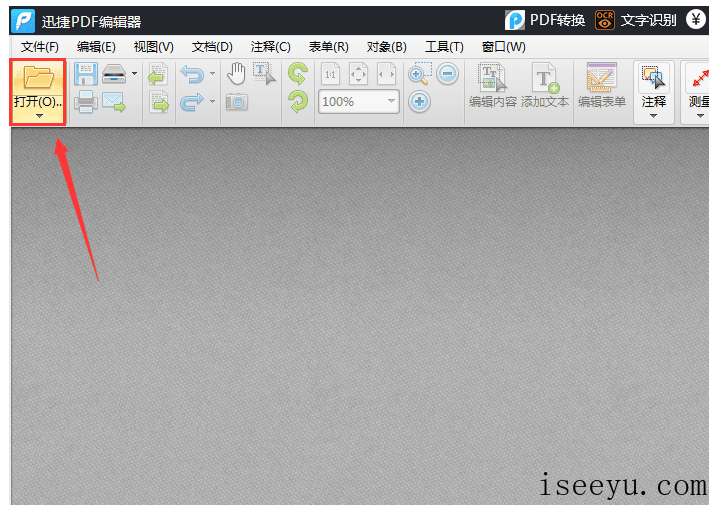
2、打开PDF文件,如果想要在PDF文件里添加条形码,那么需要界面里的“文档”选项,接着点击里面的“添加条码”功能,进行条码添加操作。

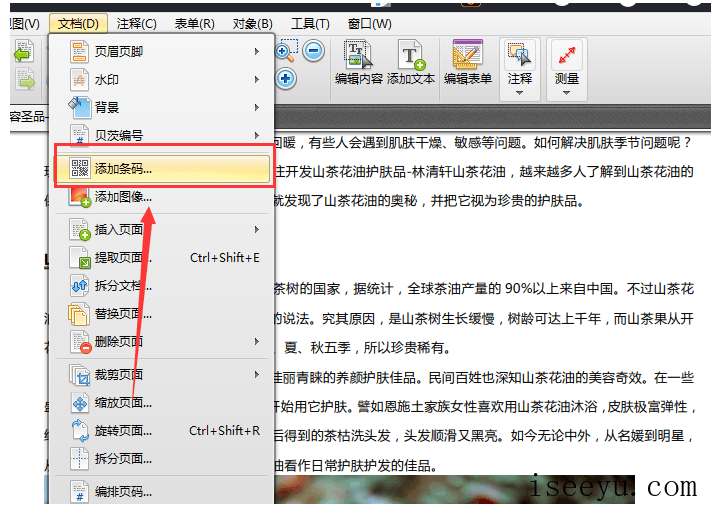
3、接着点击界面里的“拖拽条形码框”,选择条形码需要放置的位置。

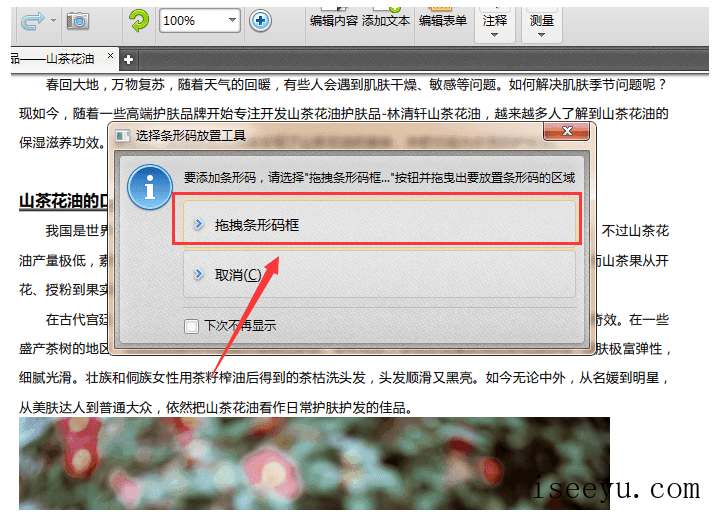
4、进入添加条码界面后,首先需要点击“选择条码类型”选项,选择需要添加的条码类型,然后在数据格式输入需要添加的数据。

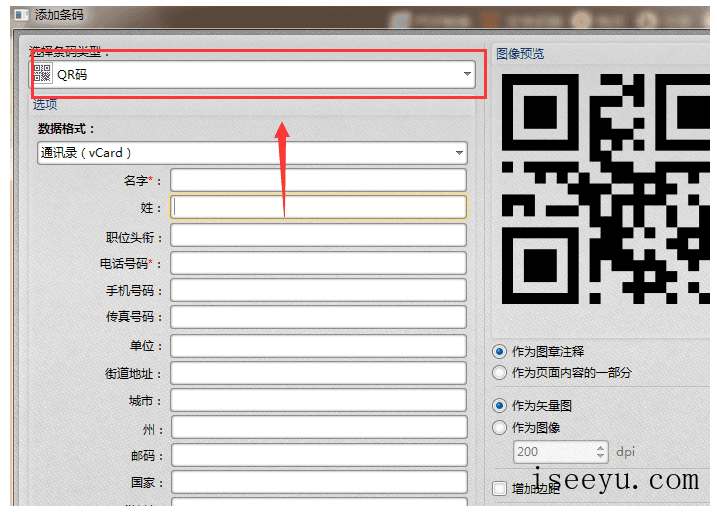
5、最后点击“放置”按钮,即可完成添加条形码操作。

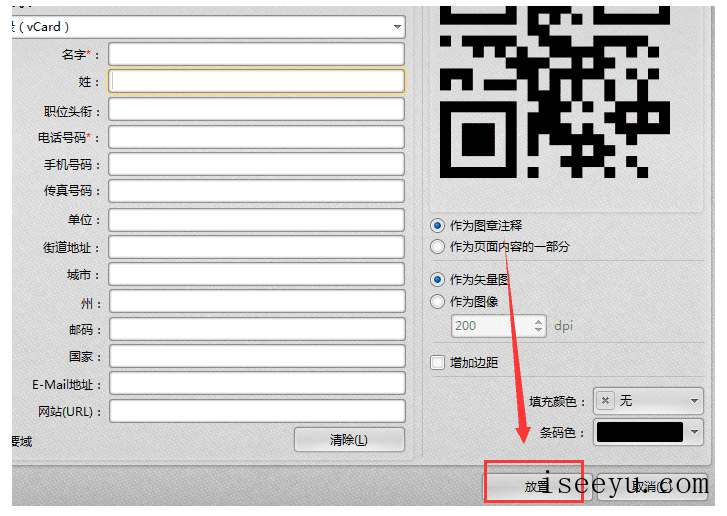
如果大家想在PDF文件中添加条形码,可以用迅捷PDF编辑器来操作哦。





